电脑如何搜索硬盘文件?
打开【电脑桌面】,进入到【360安全卫士】。
在显示的页面上,点击上方的【功能大全】。
接下来找到【查找重复文件】,继续下一步的操作。
点击【一键智能查找】选项,对电脑进行扫描。
再就是可以点击右侧的【自定义查找】,选择【磁盘】进行查找。

Mac电脑怎么打开移动硬盘?
1.检查在「访达」中是否勾选「显示外置磁盘」
如果桌面上没有显示硬盘图标,可以检查自己是否勾选「显示外置硬盘」,具体步骤如下:
第一步:将移动硬盘连接至电脑,依次点击Mac上方菜单栏中的【访达-偏好设置】;
第二步:选择【通用】,检查自己是否勾选【显示外置磁盘】选项;若没有勾选,那么桌面上是不会显示硬盘图标的。
2.检查是否成功装载移动硬盘
如果已经勾选了【显示外置磁盘】,但是Mac电脑桌面依旧没有显示硬盘图标,我们还可以检查Mac是否成功装载移动硬盘。
第一步:将移动硬盘连接至Mac,打开启动台中的【其他-磁盘工具】;
第二步:在左侧找到你的移动硬盘,如果有移动硬盘,宗卷显示为灰色,点击上方的【装载】,等待装载完成后,移动硬盘会从灰色变为正常。
3.检查设备
这是Mac无法识别硬盘的解决方案。通常情况下,Mac无法识别硬盘,很有可能是设备原因。包括但不限于“接口不良/接口损坏、没有找到正确接口、电量不足等。
这个时候,在排除设备故障后,通过更换接口、更换设备的方式可以让苹果电脑识别硬盘。更详尽的方法可参考文章《MacBook怎么连接移动硬盘?》。
4.安装NTFS for Mac驱动
有的朋友在下载NTFS for Mac(赤友NTFS助手)之后,还是会出现Mac无法拷贝文件到硬盘的问题。这种情况下,通常是没有安装NTFS for Mac驱动。解决办法如下:
第一步:将硬盘连接至Mac,打开NTFS for Mac(赤友NTFS助手);
第二步:在左侧选择NTFS硬盘,点击右侧的【打开】选项(从软件内打开NTFS硬盘);
第三步:安装NTFS for Mac驱动后,会提示重启Mac,重启之后即可读写NTFS硬盘(后续即开即用,无需再从软件内打开)。
5.重启Mac
重启Mac往往能解决很多问题,其中包括安装NTFS for Mac驱动后,桌面不显示NTFS硬盘图标、苹果电脑上找不到移动硬盘图标等问题。
关键词: 电脑如何搜索硬盘文件 Mac电脑怎么打








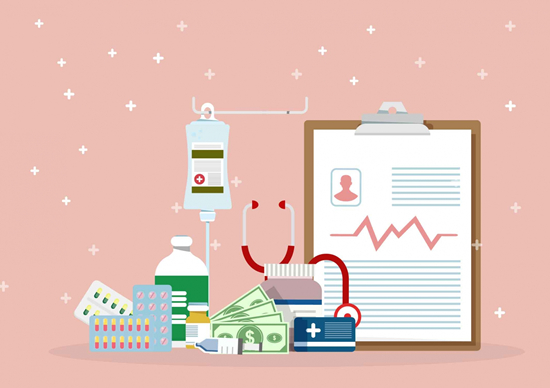








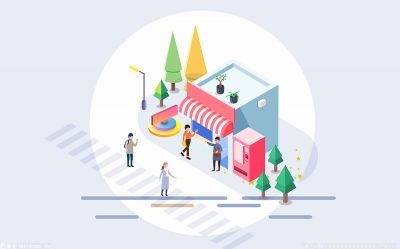


 营业执照公示信息
营业执照公示信息